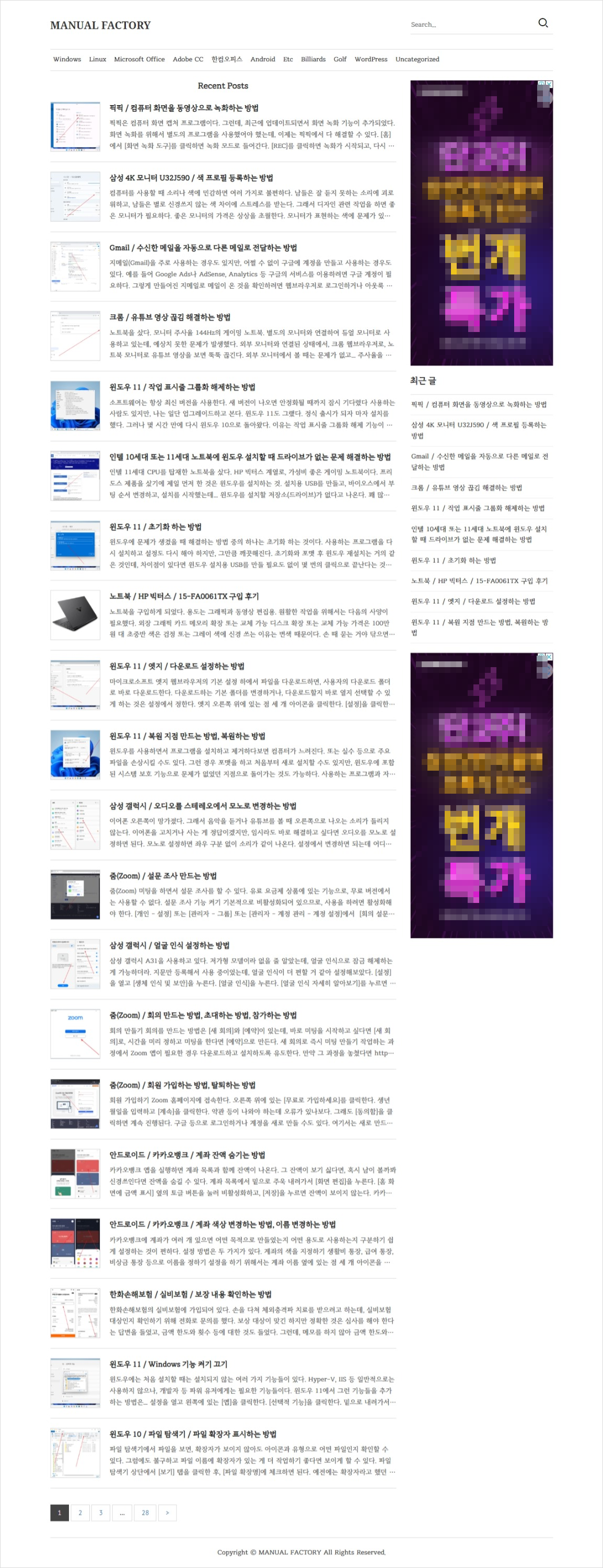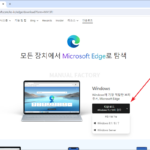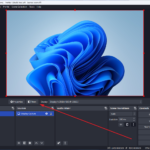엣지 / 스크롤 캡처
활성화된 창을 캡처하는 것은 쉽다. 많은 캡처 프로그램이 창 캡처를 지원한다. 그런데, 화면에 보이지 않는 곳까지 캡처할 수 있는 프로그램은 많지 않고, OS 버전이나 캡처 대상이 되는 프로그램에 따라 잘 작동하지 않는 경우가 많다.
만약 웹페이지 전체를 캡처하고 싶다면 웹브라우저에 그런 기능이 있나 살펴보자. 쉽고 빠르게 캡처할 수 있다.
마이크로소프트 엣지는 웹 캡처로 가능하다.
- 점 세 개 아이콘을 클릭한 후 [웹 캡처]를 클릭한다.(단축키는 Ctrl + Shift + S이다.)
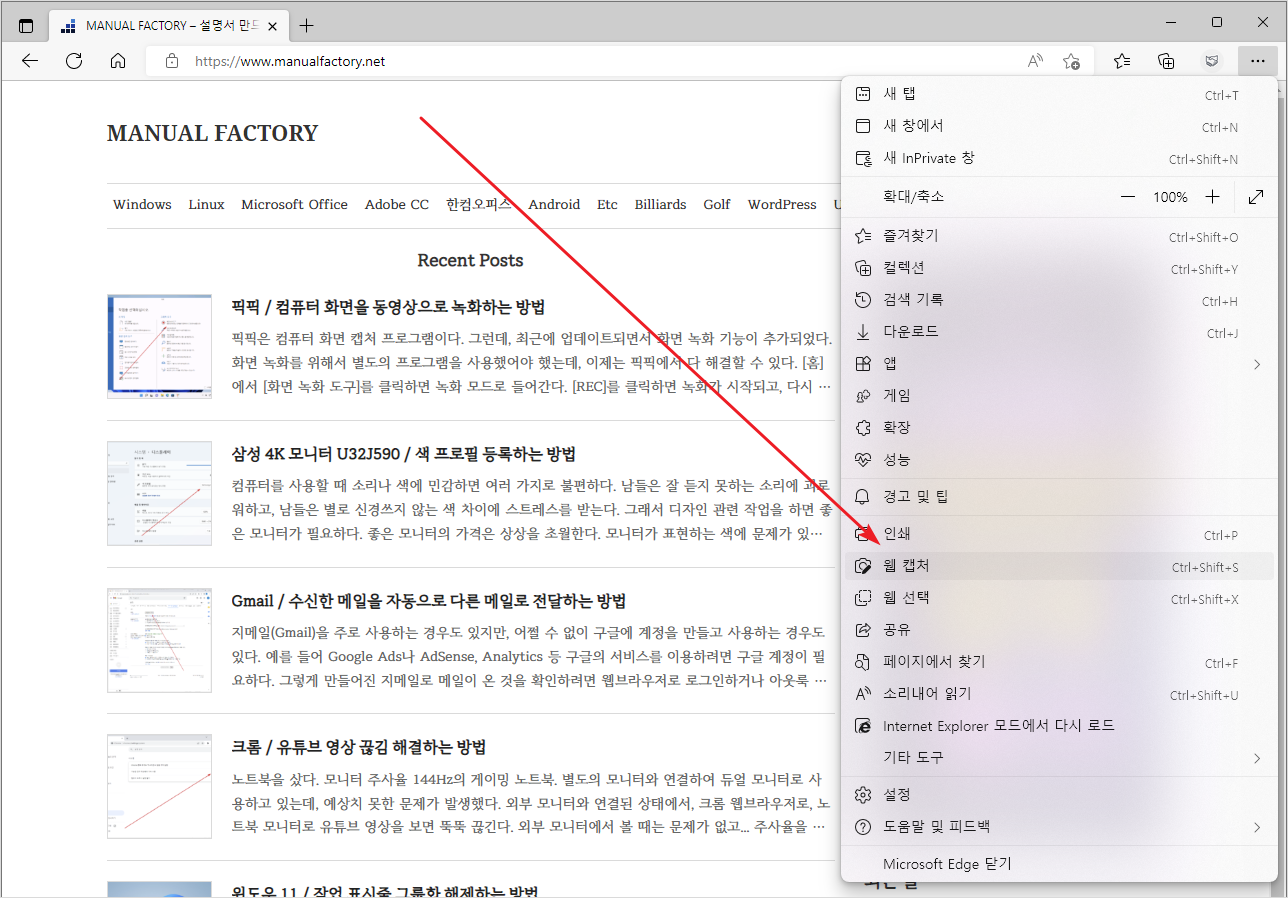
- [캡처 영역]은 원하는 곳만 캡처하는 것이고, [전체 페이지 캡처]는 화면에 보이지 않는 내용도 포함하여 페이지 전체를 캡처한다.
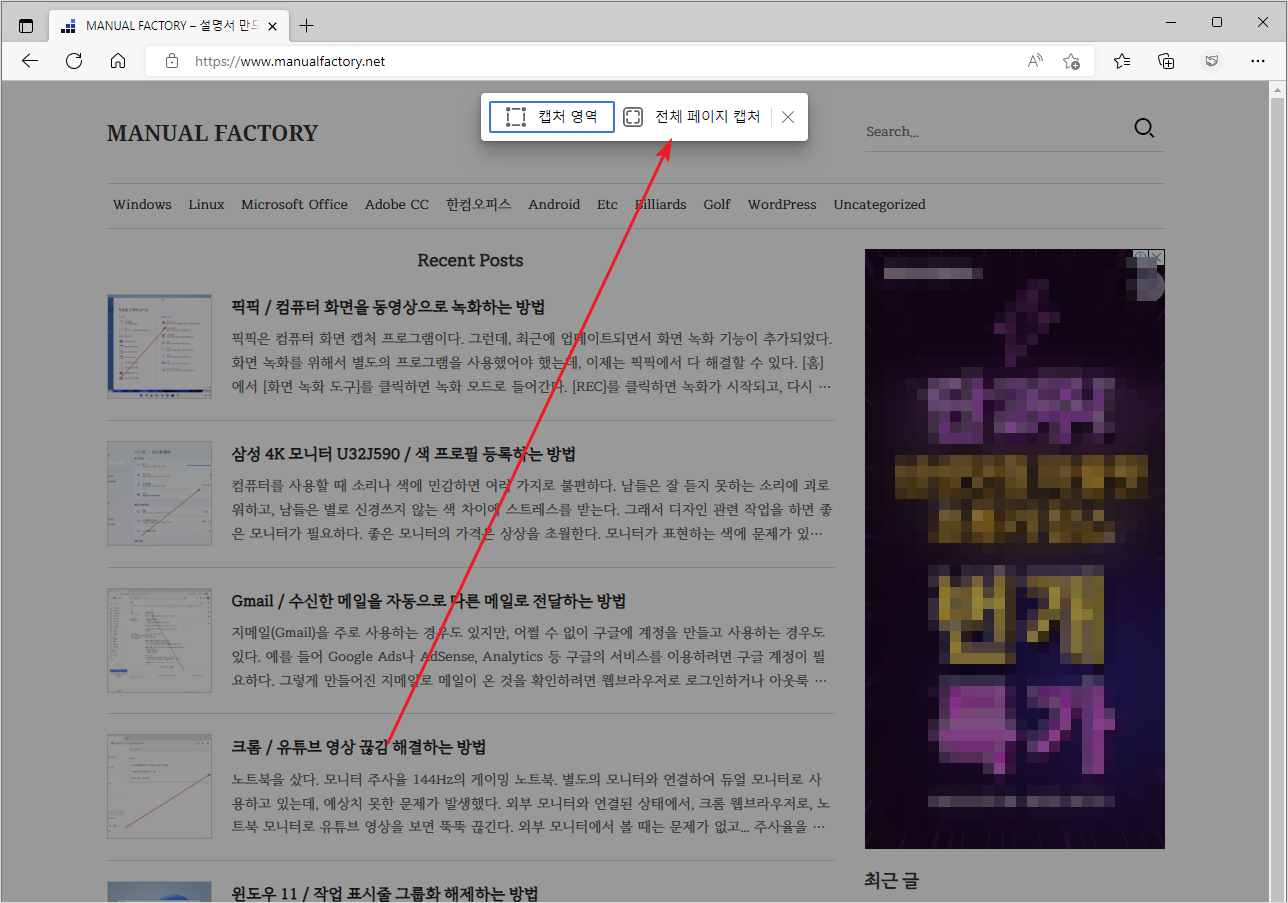
- 캡처 후에는 아래와 같은 창이 뜨고, 간단한 편집을 하거나, 복사하거나, 저장할 수 있다.
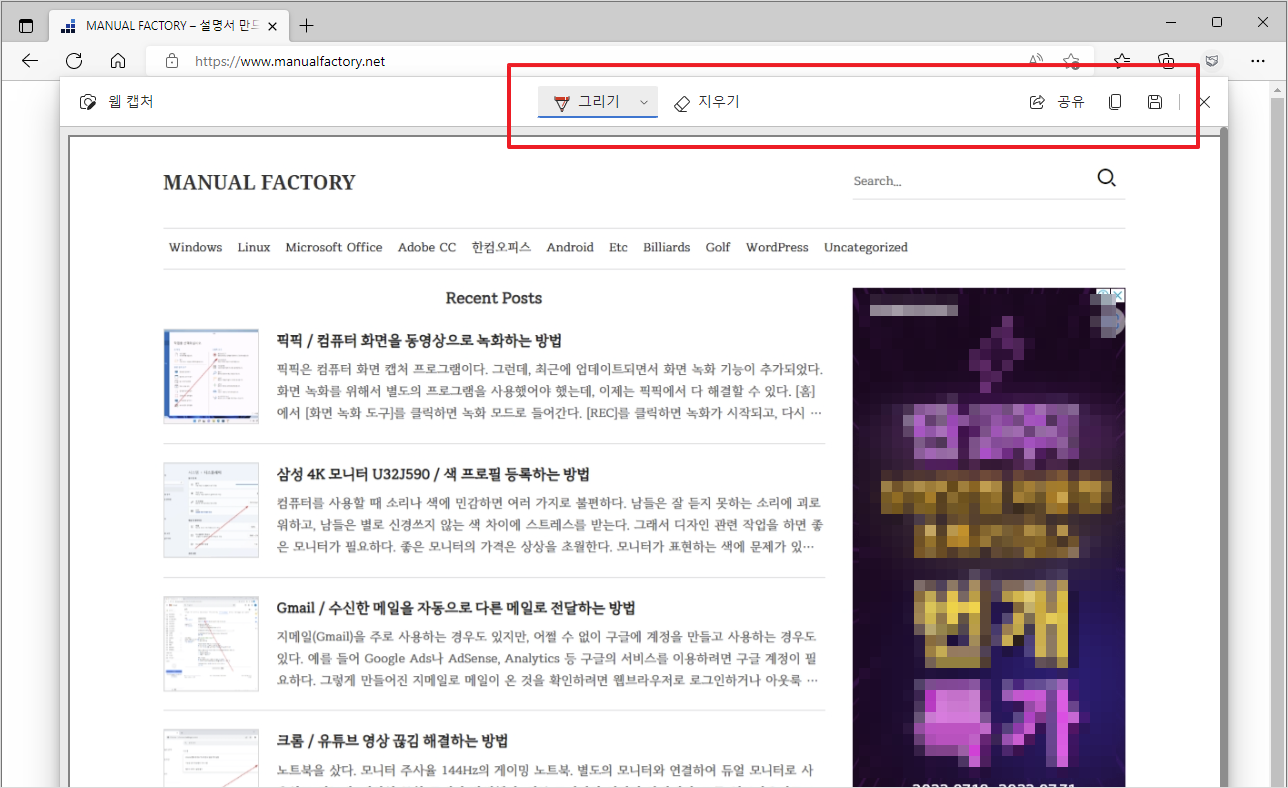
- 아래는 이 블로그의 첫 페이지 전체를 캡처해본 것이다. 깔끔하게 잘 작동한다.